win7怎么破解电脑开机密码?破解win7开机密码的方法有哪些?
94
2024-08-02
在使用电脑的过程中,有时会遇到Win7系统启动时卡在"正在启动"状态的情况,这让很多用户感到困扰。本文将为大家介绍一些解决Win7启动卡顿问题的方法,帮助大家快速解决这一问题。

1.确认系统是否过载:通过任务管理器查看系统资源占用情况
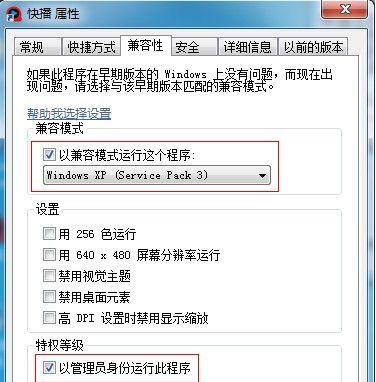
在任务管理器中,点击"性能"选项卡,观察CPU、内存、磁盘和网络的使用情况,确认系统是否因过载导致启动卡顿。
2.清理系统垃圾文件:使用系统清理工具进行清理
打开控制面板,在"系统和安全"选项中选择"清理磁盘空间",勾选需要清理的选项,并点击"确定"进行垃圾文件清理。
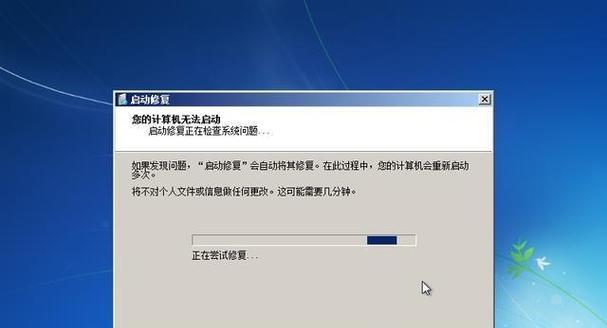
3.检查硬盘健康状态:使用磁盘检查工具扫描和修复错误
在资源管理器中找到系统盘符,右键点击属性,进入"工具"选项卡,点击"检查"按钮,勾选"自动修复文件系统错误"和"扫描和尝试恢复坏扇区",然后点击"开始"进行检查和修复。
4.禁用启动项和服务:减少系统启动时的负荷
打开任务管理器,在"启动"选项卡中禁用不必要的启动项,同时在"服务"选项卡中将一些不需要开机自启的服务设置为手动启动。
5.更新显卡驱动程序:及时更新驱动以提高系统性能
访问显卡厂商官方网站,下载最新的显卡驱动程序,并安装更新后的驱动程序,以提高显卡的性能和兼容性。
6.优化启动项:使用专业工具对启动项进行优化
使用专业的启动项管理工具,如CCleaner、StartupDelayer等,对系统的启动项进行优化和管理,确保只有必要的程序在开机时启动。
7.增加虚拟内存:调整虚拟内存以缓解系统负载
打开控制面板,选择"系统和安全",点击"系统",进入"高级系统设置",在"性能"选项卡中点击"设置"按钮,在"高级"选项卡中点击"更改"按钮,取消勾选"自动管理分页文件大小",并根据实际情况设置虚拟内存的大小。
8.检查硬件故障:排查可能的硬件问题
检查硬盘、内存条、显卡等硬件是否正常工作,可以尝试重新插拔硬件或更换故障硬件。
9.执行系统还原:恢复系统到正常运行状态
打开控制面板,选择"系统和安全",点击"系统",进入"系统保护"选项卡,点击"系统还原"按钮,选择恢复点并执行还原操作。
10.卸载无用软件:清理系统中的垃圾和冗余软件
进入控制面板,选择"程序",点击"卸载程序",找到无用的软件进行卸载,清理系统中的垃圾和冗余软件。
11.检查病毒和恶意软件:使用杀毒软件进行全面扫描
更新杀毒软件的病毒库,进行全面扫描以排查系统是否受到病毒或恶意软件的影响。
12.修复系统文件:使用系统修复工具进行修复
打开命令提示符,输入"sfc/scannow"命令,并按回车键执行系统文件的扫描和修复。
13.更新系统补丁:确保系统已经安装最新的更新
打开控制面板,选择"系统和安全",点击"WindowsUpdate",进行系统更新,确保系统已经安装了最新的更新和补丁。
14.重装系统:作为最后的解决方案进行重装
如果以上方法都无法解决问题,可以考虑备份重要数据后,重新安装Win7系统。
15.寻求专业帮助:请专业人士协助解决问题
如果以上方法仍无效,建议寻求专业的计算机维修人员或技术支持人员的帮助来解决Win7启动卡顿的问题。
Win7启动卡顿问题可能由多种原因引起,但我们可以通过确认系统资源占用情况、清理垃圾文件、检查硬盘健康状态、禁用启动项和服务等一系列方法来解决这一问题。希望本文提供的解决方法能帮助您快速解决Win7启动卡顿的困扰。
版权声明:本文内容由互联网用户自发贡献,该文观点仅代表作者本人。本站仅提供信息存储空间服务,不拥有所有权,不承担相关法律责任。如发现本站有涉嫌抄袭侵权/违法违规的内容, 请发送邮件至 3561739510@qq.com 举报,一经查实,本站将立刻删除。